
Apple упростила безопасную оплату вещей в Интернете. Если вы просматриваете мобильный телефон или сидите за своим столом, вы можете оплатить с помощью Apple Pay в десятках участвующих онлайн-ритейлеров одним касанием пальца.
Если вы делаете много покупок в Интернете на своем Mac, Apple Pay позволяет авторизовать платежи, сделанные на вашем Mac, с помощью сенсорного датчика (или Face ID) на вашем MacBook Air, MacBook Pro, iPhone или через Apple Watch — как таковые, Вы можете сказать сайонара, вводя информацию о вашей кредитной карте на каждом сайте, который в ней нуждается.
Примечание. Apple Pay в Интернете поддерживается только в Safari.
Как работает Apple Pay на Mac
Когда вы совершаете покупки в Интернете на своем Mac с Safari, вы можете использовать Apple Pay для покупки своих товаров. Участвующие интернет-магазины предложат Купить с Apple Pay кнопка во время оформления заказа; когда вы нажимаете эту кнопку, ваш Mac запрашивает авторизацию (либо с помощью сенсорного датчика на клавиатуре MacBook Air или MacBook Pro, либо через iPhone или Apple Watch). Оттуда все, что вам нужно сделать, это использовать свой отпечаток пальца (или контакт с кожей, если вы используете Apple Watch), чтобы авторизовать продажу.
К сожалению, Apple App Store для Mac в настоящее время не принимает Apple Pay на Mac, равно как и iTunes. Если у вас есть MacBook Air или MacBook Pro с Touch ID, вы можете использовать его для авторизации покупок в App Store и iTunes.
Как настроить и управлять Apple Pay на вашем Mac
IPhone, Apple Watch и Mac поддерживают Apple Pay. Независимо от того, есть ли у вас новый MacBook Air или MacBook Pro с Touch ID или вы все еще качаете старый Mac, вот как вы можете настроить Apple Pay и управлять своим кошельком.
Как использовать Apple Pay на MacBook Air или MacBook Pro

- открыто Сафари на вашем iPhone или iPad.
- Перейдите к участвующий сайт розничной торговли который предлагает Apple Pay в Интернете.
- Перейдите к процесс оформления заказа.
- Нажмите Оформить заказ с Apple Pay.
- Нажмите Оплатить с помощью Apple Pay.
- Дважды проверьте ваш контакты чтобы убедиться, что ваш почтовый и почтовый адрес правильный.
- Положите палец, зарегистрированный на Touch ID, на Сенсорная кнопка ID чтобы подтвердить, что вы хотите оплатить с помощью Apple Pay.
Как использовать Apple Pay на старых Mac
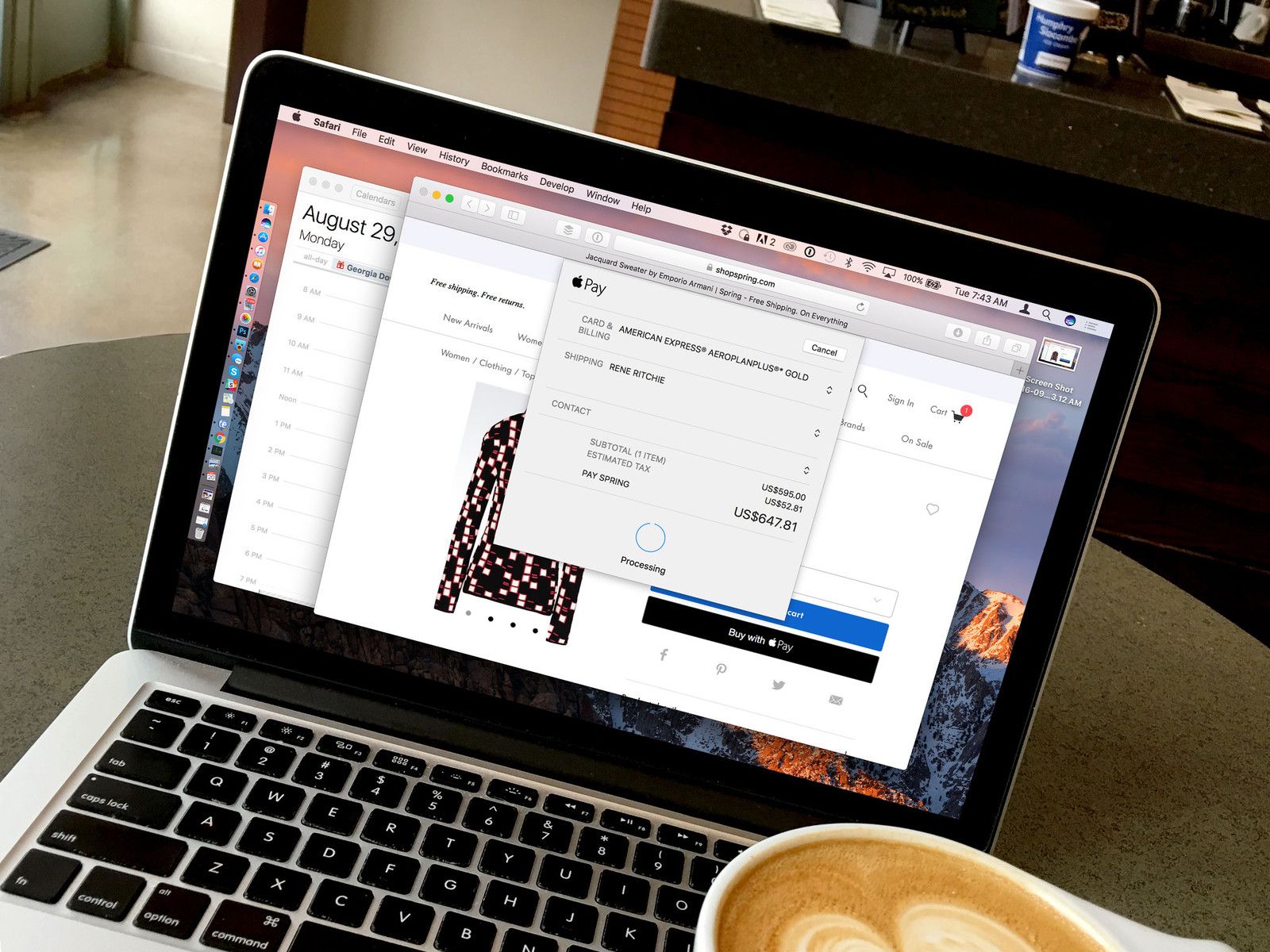
У вас нет нового MacBook Air или MacBook Pro? Вы все еще можете использовать Apple Pay для покупки у десятков онлайн-магазинов, если у вас есть iPhone с Touch ID или Apple Watch. Вот как!
- открыто Сафари на вашем настольном компьютере или ноутбуке.
- Перейдите к участвующий сайт розничной торговли который предлагает Apple Pay в Интернете.
- Перейдите к процесс оформления заказа.
- Нажмите Оформить заказ с Apple Pay.
- Нажмите Оплатить с помощью Apple Pay.
- Дважды проверьте ваш контакты чтобы убедиться, что ваш почтовый и почтовый адрес правильный.
- Хватай свой iPhone или поднимите запястье Apple Watch включен
- Отдохни Touch ID-зарегистрированный палец на кнопку «Домой» вашего iPhone или нажмите Боковая кнопка на Apple Watch для оплаты через Apple Pay.
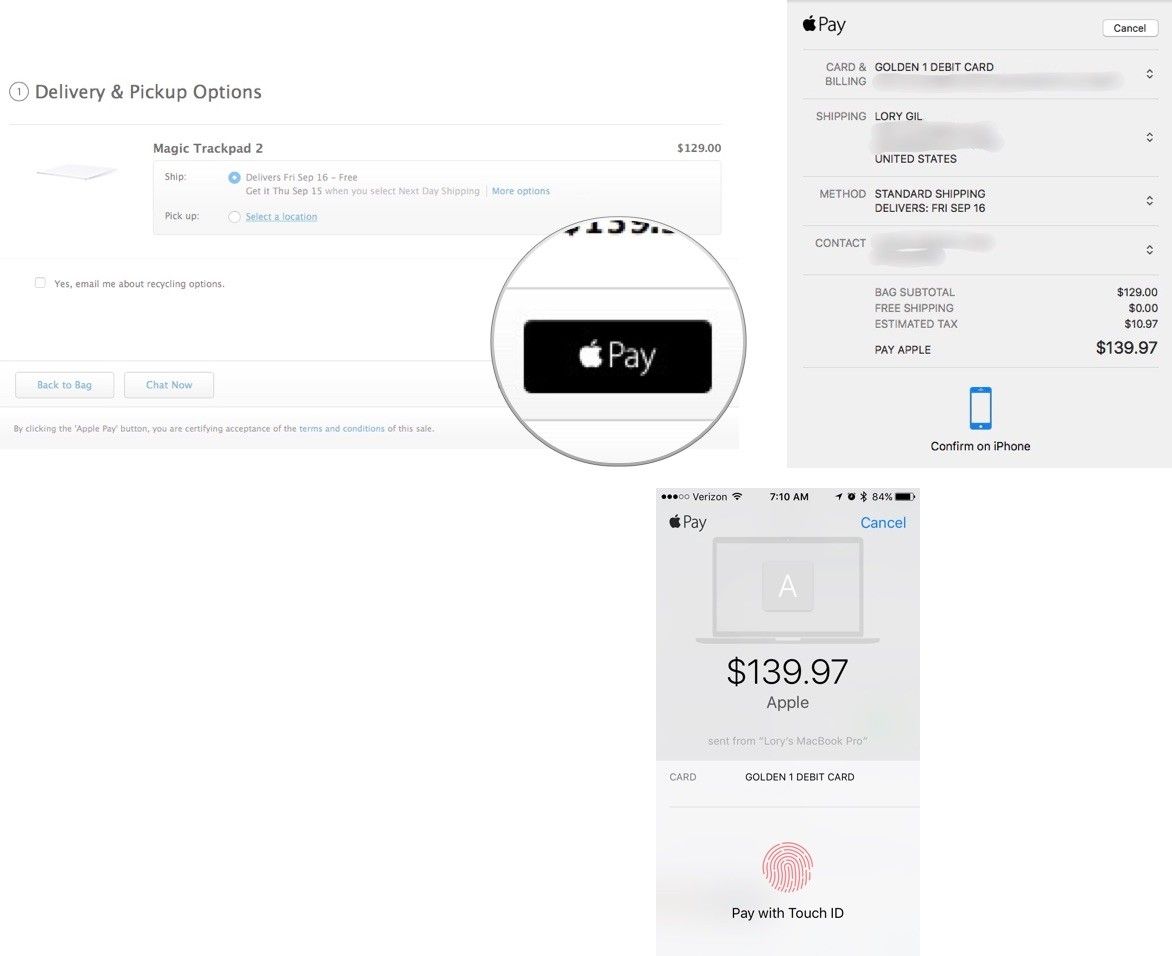
Оцените статью!



Отправляя сообщение, Вы разрешаете сбор и обработку персональных данных. Политика конфиденциальности.